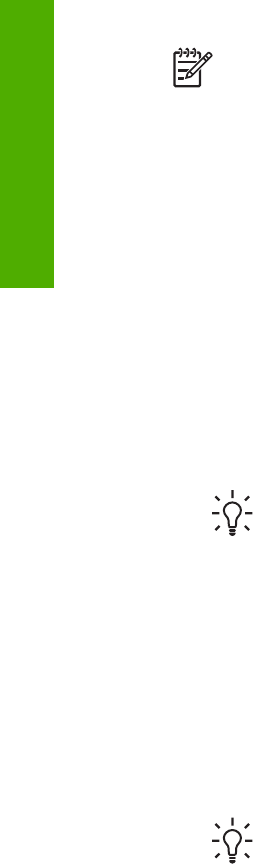-
wagen vastgelopen, open klep, meerdere meldingen,kan het probleem niet oplossen Gesteld op 6-1-2022 om 21:48
Reageer op deze vraag Misbruik melden -
gebruik van andere cartridge dan HP werkt niet, hoe op te lossen?
Reageer op deze vraag Misbruik melden
Gesteld op 6-1-2021 om 15:56 -
printer print wel maar doet er heel lang over. hoe kan ik dit verhelpen?
Reageer op deze vraag Misbruik melden
ineke Gesteld op 11-10-2020 om 09:23 -
verwijder control HP Photosmart 2575 cartridge rechts Gesteld op 8-10-2020 om 16:19
Reageer op deze vraag Misbruik melden -
Printer print niet. Schermpje van printer staat op afsluiten. Gesteld op 23-4-2020 om 14:44
Reageer op deze vraag Misbruik melden -
Ik heb nieuwe cartrix kleur en zwart in gedaan en blijf een rood uitroep teken Gesteld op 9-2-2020 om 22:23
Reageer op deze vraag Misbruik melden
-
Mijn printer geeft aan inktcartridgefout
Reageer op deze vraag Misbruik melden
verwijder/control
cartridge rechts Gesteld op 13-9-2017 om 11:46-
deze fout heb ik ook verwijder kleuren cardride maar die is nieuw Geantwoord op 21-11-2017 om 11:07
Waardeer dit antwoord (20) Misbruik melden
-